Du har helt sikkert brug for det bedste 4K videoforstærker at give dig de bedste værktøjer til at forvandle din dårlige video til den fineste. De fleste mennesker bruger en forbedring bare for at have en Instagrammable post med fotos og videoer at sende. Nå, hvem ville ikke gøre det, hvis masser af bashere ser og venter på dit indlæg, ikke? Derudover ser næsten alle sociale medieplatforme ud til at have standard 4K-videoopløsning og opefter. Af denne grund vil indsendelse af en video i lav opløsning kun føre til et mindre antal visninger. Og hvis det er tilfældet, bør du ikke gå glip af de bemærkelsesværdige videoforstærkere, som vi kun har forberedt til dig! Så, uden yderligere adieu, lad os begynde at kende softwaren med 4K-opskaleringsevne!
Del 1. Top 6 bemærkelsesværdige 4K Desktop Video Enhancers
Top 1. AVAide Video Converter
AVAide Video Converter er et fantastisk videoforbedrende værktøj, der kan transformere enhver video med lav opløsning til 4K og endda 8K! Faktisk vil det kun tage et par klik på din mus for at få dig perfekt udstråling, ikke-rystende, dæmpede og opskalerede videoer. Derudover vil de andre indstillingsværktøjer i denne bedste 4k-opskaleringssoftware gøre dig i stand til at klippe, flette, komprimere, collage, opdele, rotere, lydsynkronisere, booste og mere alle dine videofiler samtidigt. For ikke at nævne de enorme effekter, filtre, temaer og forskellige formater, den tilbyder.
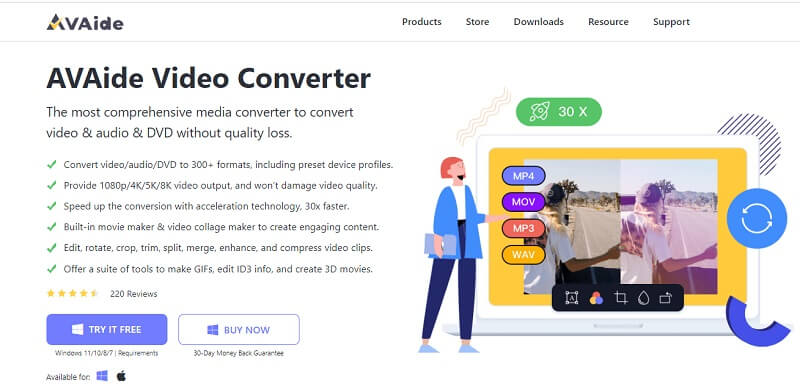
Funktioner:
◆ En problemfri hjemmelavet DVD-ripper.
◆ Ultimativ videokonverter.
◆ 3D maker, GIF maker og film laver.
◆ Hardwareaccelerationsteknologi.
- Fordele
- En nem at bruge software.
- Multifunktionsværktøj.
- Det tilbyder avancerede funktioner.
- Det understøtter adskillige input- og outputformater.
- Kan bruges på Windows, Mac og Linux.
- Ulemper
- Den gratis version har ikke hardwareacceleration.
Top 2. Pinnacle Studio
Pinnacle Studio er et andet værktøj, der effektivt stabiliserer rystende videoer og forvandler dem til storslåede. Desuden er det softwaren til at opskalere video til 4K. Dens gratis version fejler dog på denne evne, for kun premiumversionen kan gøre det. På den anden side, med mere eller mindre 2000 effekter og farvegraderingsfunktioner tilgængelige, garanterer det brugere at producere high-end redigerede output, selv på den gratis version.
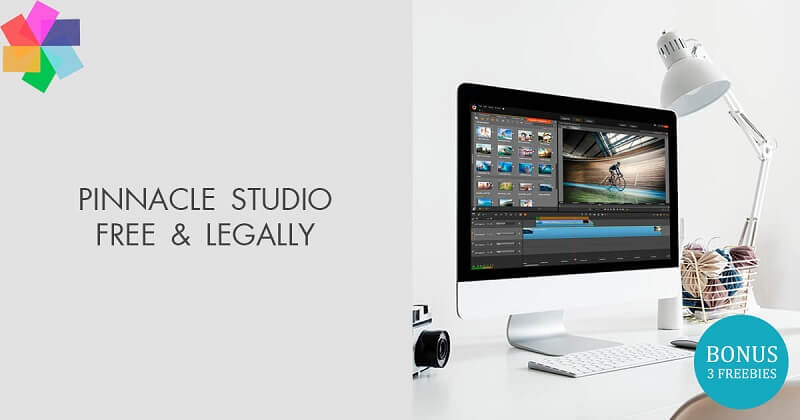
Funktioner:
◆ Kom med standard redigeringsværktøjer til at beskære, zoome, rotere, dele osv.
◆ 3D-editor.
◆ Avancerede funktioner, der understøtter VR.
◆ Værktøjer til redigering af filmtitler.
- Fordele
- Intuitive indstillingsværktøjer.
- Nem at bruge software.
- Ulemper
- 4K-forstærker kun på premium-version.
- Kun tilgængelig på Windows.
Top 3. CyberLink PowerDirector
En anden enestående 4K-videoforstærker er denne CyberLink PowerDirector. Desuden kommer den med potente redigeringsværktøjer, fremragende funktioner, filtre og mere. Det betyder, at brugere kan nyde opskalering af 1080P til 4K-videoer med denne software. Også alle typer brugere kan navigere i det, alle kan hurtigt komme overens med det, uanset om du er en erfaren videoredigerer eller ej.
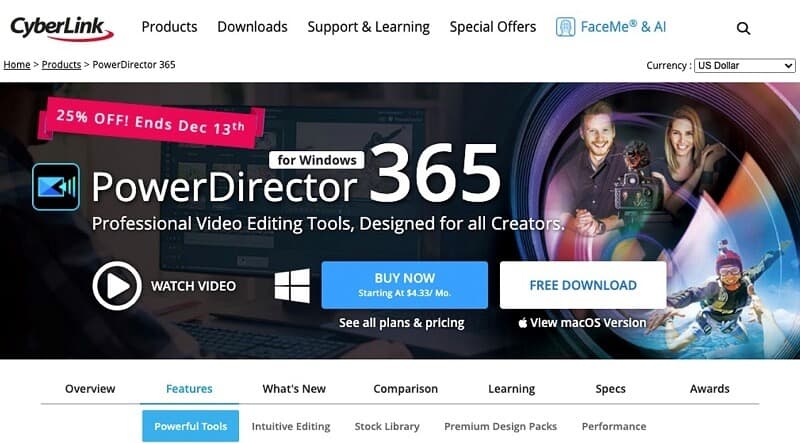
Funktioner:
◆ Smukke overgange, effekter og filtre.
◆ En ægte teaterfarve.
◆ Komplet redigeringsværktøj.
- Fordele
- Det er en fuld pagt software.
- Med en meget intuitiv grænseflade.
- Ulemper
- Vandmærkede udgange i den gratis version.
- Det går nogle gange ned.
- Premium-versionen koster meget.
Top 4. VEGAS Pro
Næste stop er denne VEGAS Pro, en ikke-lineær software, som Magix nu håndterer. Ligesom de andre kan denne software opskalere 1080p HD til 4K videoer uden besvær. Faktisk giver VEGAS Pro brugere mulighed for at importere videofiler direkte fra videokameraer, smartphones og tablets. Derudover fungerer dens premium og den gratis prøveversion begge med kunstig intelligens, tag sammen med det avancerede lydredigeringssystem og dets hardwareaccelerationsteknologi.

Funktioner:
◆ Tusind af effekter.
◆ 4K og 8K videoforstærker.
◆ Slowmotion-effekt.
- Fordele
- Det gemmer projektet automatisk.
- Intuitiv grænseflade.
- Ulemper
- Besparelsesprocessen tager tid.
- Præmien er dyr.
Top 5. Clideo
Denne gang vil vi præsentere en webbaseret videoforstærker. Clideo er et af de mest populære redigeringsværktøjer, der tilbyder udsøgt kraftfulde værktøjer og funktioner til dine billeder og videoer. Desuden giver denne online 4K-videoforstærker brugere mulighed for at optimere videoernes lysstyrke, farvetoneværdier og mætning sammen med de væsentlige videoredigeringsværktøjer, de har brug for.
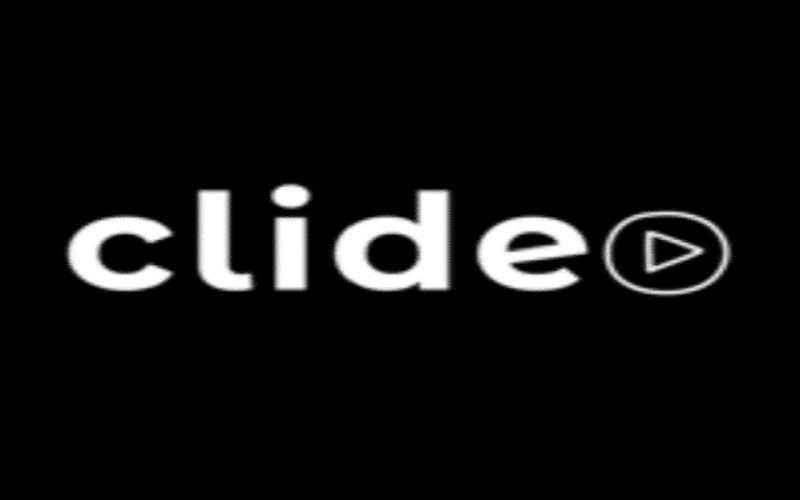
Funktioner:
◆ Tekstoverlejring.
◆ Opdel videoer.
◆ Lydredigeringsværktøjer.
◆ Mediebibliotek.
- Fordele
- Det er gratis.
- Mere tilgængelig.
- Ingen grund til at downloade noget.
- Ulemper
- Det er internet afhængigt.
- Udgange er med vandmærker.
Top 6. OpenShot
Endelig har vi denne gratis og open source videoredigeringssoftware, OpenShot. Det er enestående software, der giver en professionel-lignende, men meget brugervenlig grænseflade. Ikke bare det, fordi forudindstillingerne, indstillingsværktøjerne og funktionerne følger, hvor let det er. Desuden understøtter denne gratis 4K-opskaleringssoftware Mac, Linux og Windows OS.

Funktioner:
◆ Den leveres med en bred vifte af video- og lydeffekter.
◆ 3D titel maker.
◆ Grundlæggende værktøjer til redigering.
- Fordele
- Det er helt gratis.
- Intet vandmærke.
- Det er nemt at bruge.
- Ulemper
- Den har mindre hardwareacceleration.
- Kan opleve fejl og nedbrud.
Del 2. Retningslinjer for, hvordan man kan forbedre kvaliteten af videoen
Ved at bruge AVAide Video Converter, lad os effektivt prøve at forbedre en video. Derfor, før du bruger retningslinjerne, skal du sørge for at downloade og installere softwaren på din enhed.
- Boost din video ubegrænset!
- Det forbedrer videoer med et par klik.
- Det er det sikreste for din enhed.
- Tonsvis af kraftfulde værktøjer, den tilbyder dig!
- Det understøtter alle slags videoformater!
Trin 1Start den nyligt installerede software, og når du når grænsefladen, gå til dens Værktøjskasse. Derfra skal du vælge Video Enhancer, vises et pop-up vindue, så skal du klikke på plustegnet for at uploade en videofil.
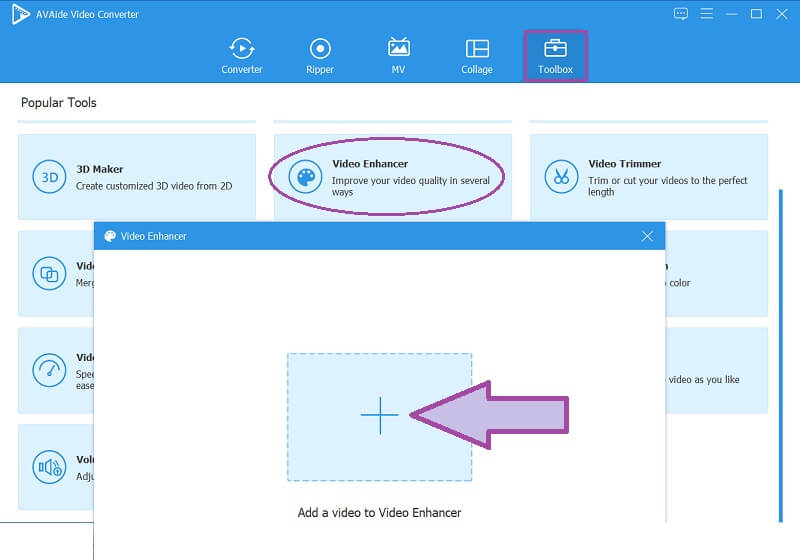
Trin 2Når du har uploadet filen, vil den bringe dig til det næste vindue. Derfra skal du undersøge de tilgængelige indstillingsmuligheder, og derefter skifte en eller alle for din video. Husk, du kan altid ændre den fil, du redigerer, ved blot at klikke på ikonet før Skift kildefil.
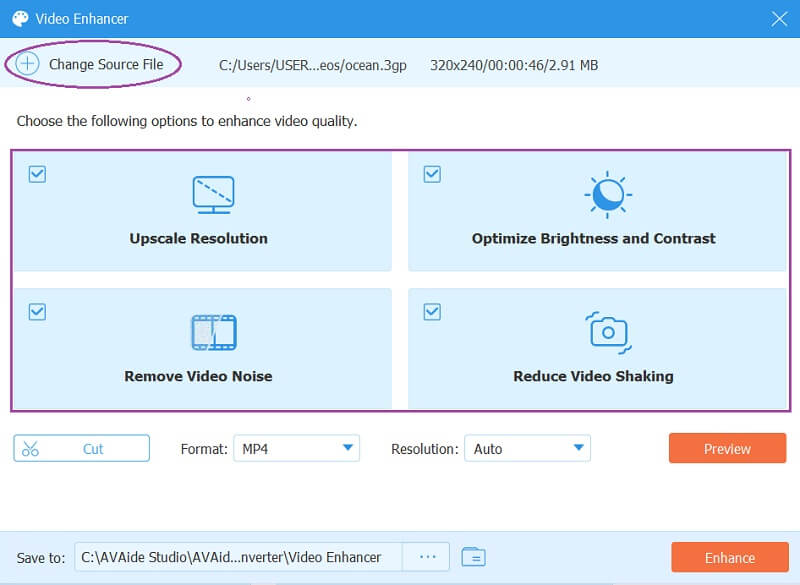
Trin 3Nu, for at bruge denne software til at opskalere video til 4K. Hvordan? Gå til Løsning, rul derefter ned og vælg 4096x2160 fra valgene. Du er også velkommen til at tilpasse formatet, hvis du har brug for et andet til outputtet.
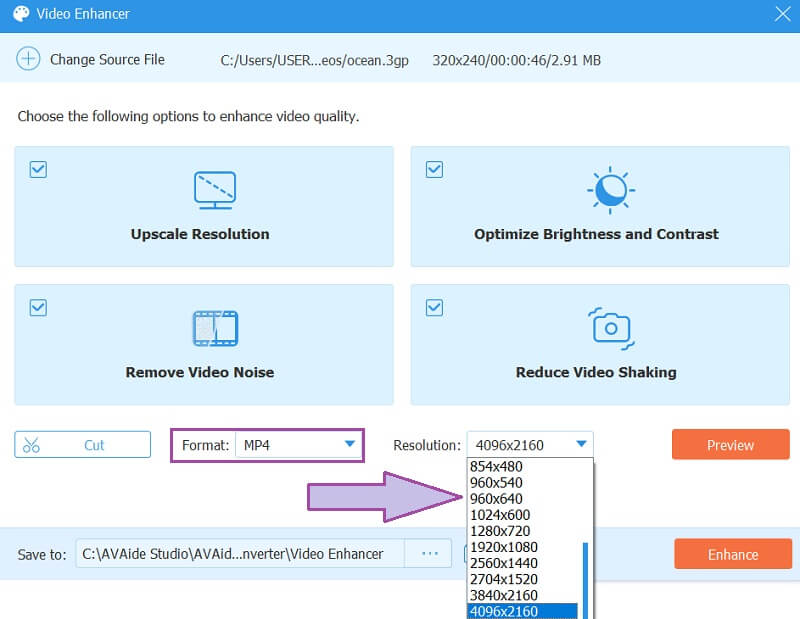
Trin 4Kontroller altid præ-outputtet ved at klikke på Forhåndsvisning knap. Så, når du endelig har opnået alt, hvad du ønsker for din video, skal du klikke på Forbedre knap.
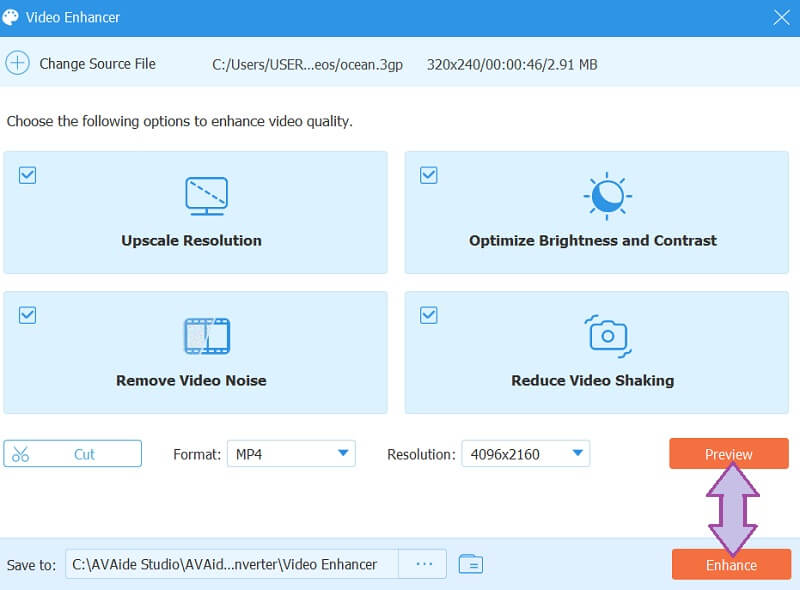
Del 3. Ofte stillede spørgsmål vedrørende 4K-videoforbedring
Betyder opskalering til 4K-video at have en HD-video?
Ja. 4K-videoer har en bedre opløsning end den sædvanlige HD med 1080P opløsning.
Er det udfordrende at forbedre 1080P til 4K-videoen?
Det er ikke svært, hvis du kun bruger en pålidelig 1080p til 4K mere opskaleret software som AVAide Video Converter.
Kan jeg opskalere min video til 4K ved hjælp af VLC?
Ja, hvis din computer viser videoer i 4K-opløsning. Men hvis ikke, kunne VLC ikke opskalere til den ønskede opløsning.
Der har du det! Du har lige fat i de seks store 4K videoforstærkere til din pc. Du kan nu opskalere dine videoer til 4K, når som helst du ønsker det. Bare sørg for at bruge de værktøjer, der præsenteres her. Og selvfølgelig ved at bruge AVAide Video Converter, vil alle de videoer, du vil redigere, efterlade seerne i ærefrygt! Prøv at tro det!
Din komplette videoværktøjskasse, der understøtter 350+ formater til konvertering i tabsfri kvalitet.
Videoforbedring
- Opskaler 1080p til 4K
- Opskaler 480p til 1080p
- Nedskaler 4K til 1080p/720p
- Nedskaler 1080p til 480p
- Opskaler DVD til 1080p/720p
- Ret video i dårlig kvalitet
- AI Video opskalere
- Forbedre videokvaliteten
- Forbedre TikTok-videokvaliteten
- Bedste videoforstærker
- Video Enhancer-app til iPhone og Android
- Bedste 4K Video Enhancer
- AI opskalere video
- Ryd op i videokvalitet
- Gør video i højere kvalitet
- Gør en video lysere
- Bedste Blur Video App
- Ret slørede videoer
- Forbedre zoom videokvalitet
- Forbedre GoPro-videokvaliteten
- Forbedre Instagram-videokvaliteten
- Forbedre Facebook-videokvaliteten
- Forbedre videokvaliteten på Anroid og iPhone
- Forbedre videokvaliteten i Windows Movie Maker
- Forbedre videokvaliteten i Premiere
- Gendan gammel videokvalitet
- Skærp videokvalitet
- Gør videoen mere tydelig
- Hvad er 8K-opløsning
- 4K-opløsning: Alt hvad du behøver at vide [Forklaret]
- 2 fantastiske måder at øge videoopløsningen uden tab
- Videoopløsningskonverter: Ting at overveje, når du får en
- Den fremragende 5K til 8K-konverter, du ikke bør gå glip af!
- Fjern baggrundsstøj fra video: Med tre effektive måder
- Sådan fjerner du korn fra video ved hjælp af de 3 bemærkelsesværdige måder




 Sikker download
Sikker download


